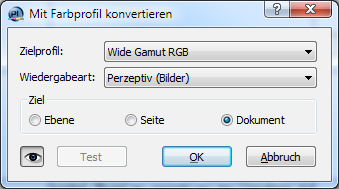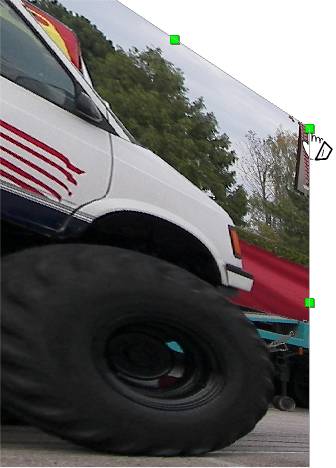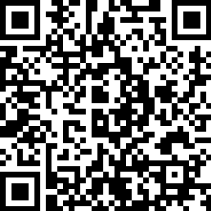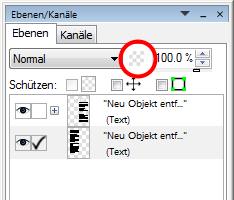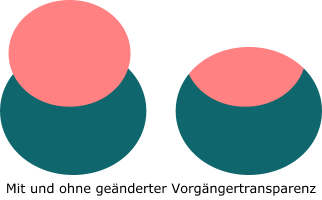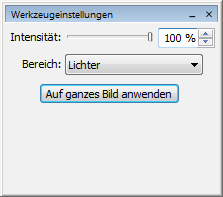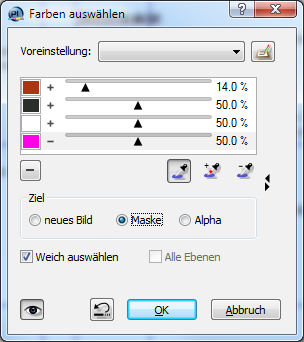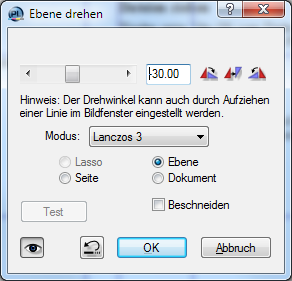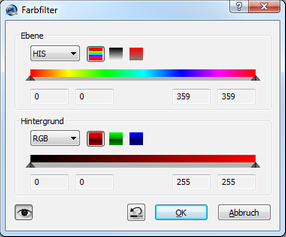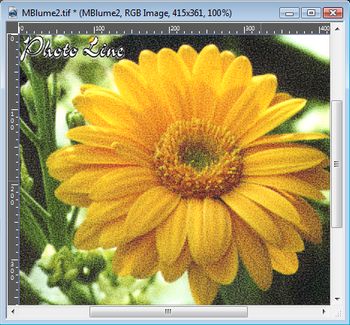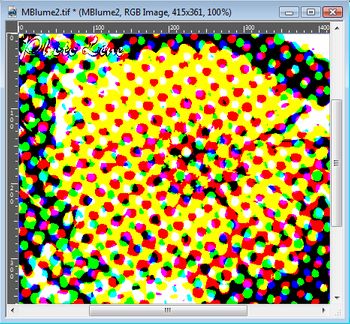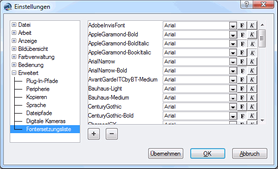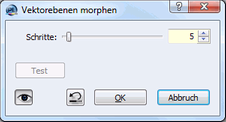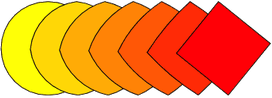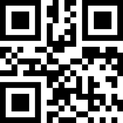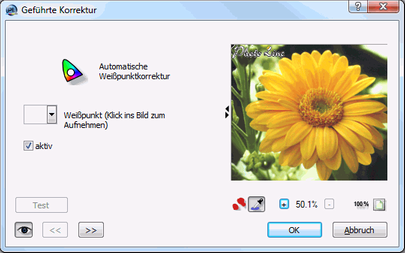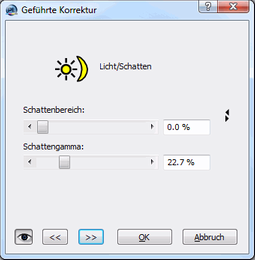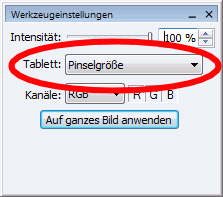Photoline 16.50
Die Liste der Neuerungen, Erweiterungen, Ergänzungen und - natürlich -
Korrekturen ist ziemlich lang geworden. Damit es kein Roman wird, führen
wir nachfolgend die Highlights und wichtigen Details auf.
Demzufolge kann es an einigen Stellen für alte Hasen zu einem
da schau an! - Erlebnis kommen, weil etwas Neues in etwas
Älterem auftaucht. Erst- und Neuanwendern von PhotoLine soll das
idealerweise gar nicht auffallen. Wir wünschen uns einfach, dass
Ihnen allen unser Produkt gefällt, und freuen uns auf Ihre Anregungen
im Benutzerforum!
Generell
Ein besonderes Augenmerk wurde bei dieser Version auf die gezielte
Weiterentwicklung der Bedienung aller Funktionen gelegt. Es wäre zu
umfangreich zu beschreiben, was das im Einzelnen bedeutet; allerdings
wird jeder Kenner älterer Versionen sofort erkennen, dass in
Version 16.5 alles runder läuft.
So ist die Handhabung von Vektor-Ebenen und den darauf enthaltenen
Elementen erheblich vereinfacht. Ebenen können direkt verzerrt und
gedreht werden. Wo es der Bildqualität dient, wird intern mit 32-Bit
bei Bildern gerechnet, das Verhalten der dockbaren Paletten wurde
verfeinert, an diversen Stellen wurde die interne Geschwindigkeit
erhöht, indem Arbeit auf alle verfügbaren Prozessoren verteilt wurde
und, und, und ...
Verbesserungen
Mit Farbprofil konvertieren
Diese Funktion wird benötigt, um den Farbraum von Bildern oder Farben
zu ändern. Ein Musterbeispiel dafür ist die Konvertierung von RGB nach
CMYK. Neu an dieser Funktion ist, dass man festlegen kann, ob nur die
aktive Ebene, die aktive Seite oder das ganze Dokument konvertiert
werden soll.
Touchpad, Mac OS X
PhotoLine unterstützt jetzt das Touchpad unter Mac OS X:
- Mit der Zoomen-Geste kann in allen Dokumentfenstern und
Bedienelementen - soweit sinnvoll - der Zoomfaktor geändert werden.
- Die Drehen-Geste erlaubt es, Dokumente in 90°-Schritten zu
drehen. Daneben gibt es in manchen Werkzeugen noch spezialisierte
Anwendungen.
- Die Wischen-Gesten können als Tastenkürzel verwendet werden.
Das funktioniert auch in Kombination mit Zusatztasten wie
Umschalt oder Ctrl.
Vollbildmodus, Mac OS X
Unter Mac OS X (Version 10.6 oder neuer) können nun Dokumente in den Vollbildmodus gewechselt
werden (im Menü unter Ansicht/Vollbildmodus).
Ebenenwerkzeug, perspektivisch verzerren
Bisher gab es beim perspektivischen Verzerren bereits die Möglichkeit,
mittels der Umschalt-Taste den korrespondierenden Eckpunkt symmetrisch
mitzuverzerren. Zusätzlich kann jetzt mit Umschalt+Alt der aktive
Eckpunkt auf einer Linie verschoben werden.
Beschneiden
In einem Zug werden Bilder zugeschnitten, korrekt gedreht und ggf. entzerrt:
Das geschieht nicht nur mit der Maus, sondern auch mit Tastaturkürzeln.
QR-Code
Erfassen Sie SMS- und vCard-Informationen in QR-Code, mit dem moderne
Mobiltelefone Daten über die integrierte Kamera einlesen. Zur optimalen
Verwendung dieses modernen Informationsmittels wird dieser Code in PhotoLine
als Vektorebene erzeugt.
Arbeitsebenen-Palette
Regelmäßig benötigte Arbeitsebenen können in der Arbeitsebenen-Palette
per Voreinstellung schnell hergestellt werden:
Web-Export in die Zwischenablage
Erzwingen Sie mit dem Web-Export ein bestimmtes Bildformat mit einer
definierten Farbtiefe für die Zwischenablage. So werden selbst in
Office-Dokumenten vernünftige Bildeinfügungen möglich. Zusätzlich kann
ein sRGB-Profil in die exportierte Datei eingebettet werden.
Außerdem werden die Vorschaubilder im Hintergrund berechnet. Dadurch
ist die Bedienung des Dialogs nun flüssiger.
Filterdialoge
Die optimale Einstellung für die Filterdialoge in PhotoLine ist es,
die Vorschau einzuklappen. In diesem Fall wird das Dokumentfenster als
Vorschau genutzt. Das bietet einen optimalen Eindruck des Ergebnisses.
Nun kann das eigentliche Dokument mit den Tastaturkürzeln für Vergrößern,
Verkleinern, Ganzbildansicht, Anzeige 100% und Extremwerte markieren
auch noch optimal dargestellt werden.
Transparenz des Untergrunds nicht ändern
Ebenen verändern nun optinal nicht mehr die vorhergehende Transparenz.
Werkzeuge Aufhellen und Abdunkeln
Diese Werkzeuge unterstützen jetzt die Bereiche Lichter, Mitteltöne
und Schatten.
Farben auswählen
Im Dialog gibt es jetzt eine Liste mit den gewählten Farbbereichen.
Damit können diese nachträglich noch bearbeitet oder einzelne Bereiche
wieder gelöscht werden.
Ebene drehen
Hier kann nun von -180° bis +180° gedreht werden. Dabei wird
die Drehung immer im Uhrzeigersinn durchgeführt.